Paintpacki monitori adaptiivne taustvalgus. Juhised Paintpacki installimiseks ja konfigureerimiseks

- 1555
- 374
- Simon Denesik
Sisu
- Paigalduspakett
- Paintpacki taustvalgustuse seade
- Tsoonide seadistamine
- Paintpacki taustvalgustuse töö video demonstratsioon
- Järelsõna
Tere, sõbrad! Kui nägin internetis huvitavat seadmet nimega Paintpack artiklit. Lugesin, lülitasin nende ametlikule veebisaidile, seal vaatasin tööl foto ja videovärvi ning mulle meeldis see väga. Arvasin, et oleks lahe seadet testida ja kirjutada üksikasjalikud juhised Paintpacki installimiseks ja konfigureerimiseks F1Compis.ru.

Kirjutasin pikka aega toetuseks ja ütlesin, et tahaksin oma veebisaidil kirjutada Paintpackist. Arendajameeskonna poisid nõustusid mulle seadme saatma, et saaksin tema lugejatele artikli ette valmistada. Mille eest nad teid väga tänavad!
Umbes selle kohta, kuhu ma Paintpacki võtsin, teate nüüd. Nüüd räägin teile natuke seadme enda kohta ja siis hakkame installima ja seadistama.
Pakk - See seade, mis võimaldab teil valmistada monitori või teleri jaoks adaptiivset taustvalgust. See pole lihtsalt taustvalgus, vaid arvuti juhtimise ja paljude funktsioonidega taustvalgus. See seade, mille on välja töötanud Venemaa laste ja kogunemine Venemaal.
Tõenäoliselt nägite Philips TVS -is midagi sellist. See on nende varalise funktsiooni analoog Ambiš. Selle patenteeritud tehnoloogiaga telerid on kallid ja Paintpacki abiga saate väga lihtsalt ja vähese raha eest sellist taustvalgust peaaegu igas monitoris või teleris.
Paintpacki on kolm versiooni (Need erinevad funktsionaalsuse ja kulude poolest):
- 10 LED - See on väikseim versioon 10 LED -i jaoks. Sobib kuni 22 tolli ja sülearvutite monitoridele. Ühendab ja sööb USB kaudu.
- 30 LED - Kuni 27 tolli monitoridele. Ühendatud arvutiga USB kaudu (juhtimiseks) ja sööb süsteemiüksusest või pistikupesadest. Kuid müügikohast toite saamiseks on vaja spetsiaalset toiteallikat, mida saate juba ostuprotsessi ajal osta. Kuid Wi-Fi Routra energiaplokid on selle juhtumi jaoks suurepärased.
- 60 LED - Sobib kuni 55 tolli telerite jaoks. Ühendage USB -ga, toide on ka süsteemiüksusest või välisest toiteallikast.
Paintpacki ostes saate 6 kuud garantii!
Loe edasi, soovitan teil uurida seadet ja versioone ametlikul veebisaidil http: // paintpack.ru.
Paigalduspakett
Seade tuli minuni ilusas väikeses kastis. Muide, mul on 30 LED -i versioon.

Kõik on kenasti kasti pakitud.
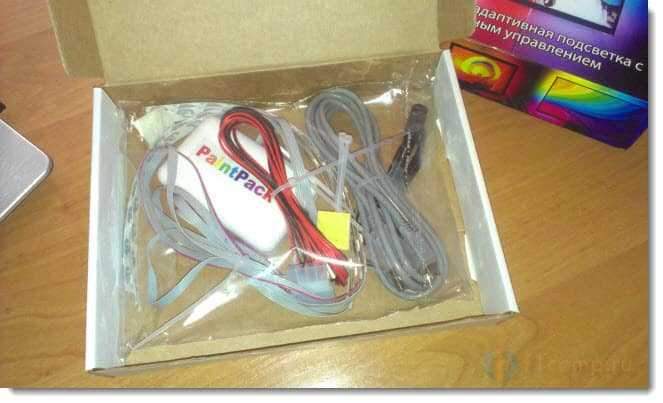
Siin on kogu komplekt paintpack. Ma kirjutan mida:
- Paintpacki seade ise ja sellest kinnitatud LED -dega lindid.
- Kaks Velcro ja akendega (nende abil saate juhtmed monitori taha kinnitada, nii et need ei segaks).
- USB -kaabel arvutiga (sülearvuti) ühendamiseks.
- Toiteallika kaabel süsteemiüksusest.
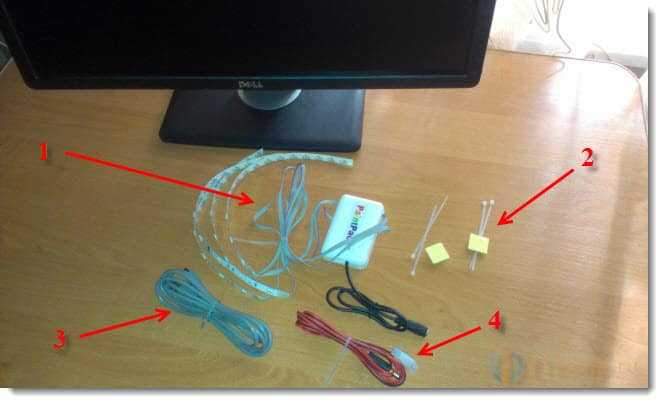
Alustame installimist otse oma monitorile. USB -kaabli ja toitekaabel võivad seni olla kõrvale.
Võtke seadme peaplokk ja eemaldage selle tagakülgne kile topeltküljelt lindilt. Kinnitage põhiplokk monitori tagumisse paneeli, eelistatavalt keskele.

Vaadake, ma ei saanud monitori funktsioonide kaudu keskele ploki kinnitada. Aga kinnitasin selle küljele ja probleeme polnud, kaabli pikkusest piisab.
Nõuanne! Soovitan, et koht, kus te plokki liimiksite, ja lindid, et rasvada. Selleks, et üksikasjad oleksid paremini kleepuvad. Võite neid kohti alkoholiga hõõruda.
LED -paelad on ka kahepoolsel lindil. Seetõttu eemaldame neilt kaitsekile ja kleepime selle monitori tagapaneelile, servale lähemale.
Mul oli 4 paela. Kaks 9 LED -i, mille liimisin ülemise ja alumise serva ja kaks LED -i, liimisin need külgedele.


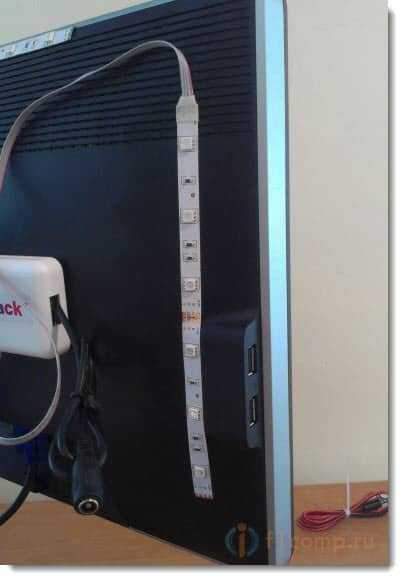
Võib -olla märkasite, et kinnitasin lindi paremal küljel, mitte serval, jälle läbi monitori eripära. Aga see on okei, see töötab hästi.

See on kõik, paelad on monitori külge liimitud. Nüüd võtame need kaks plastist asja ja liimime need kohta, kus tahame juhtmeid kinnitada. Ja siduge juhtmed.


Mida ma tegin, näete ülaltoodud fotol. Nüüd saate USB -kaabli ühendada PaintPacki juhtmega ja saate ühendada ka toitekaabli.
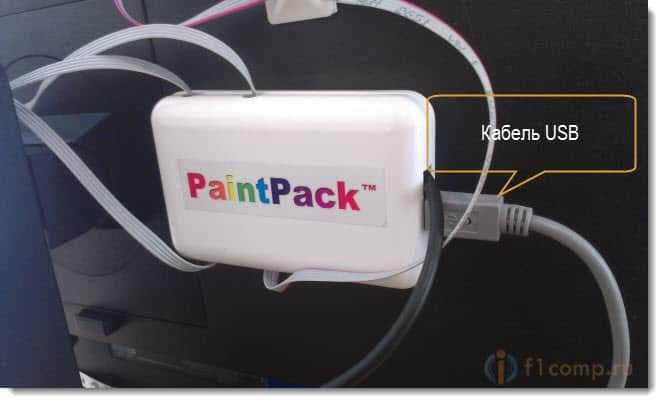
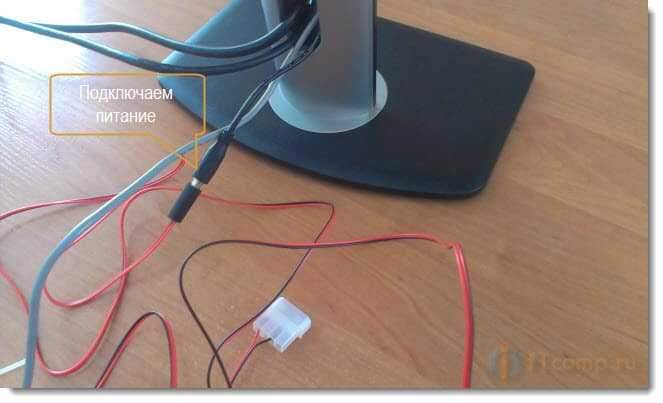
USB -kaabel ühendame arvutiga. Ja süsteemiüksusest toiteallika ühendamiseks peate avama süsteemi katte, leidma tasuta pistiku ja ühendama toite sellele (ärge unustage arvuti välja lülitada).
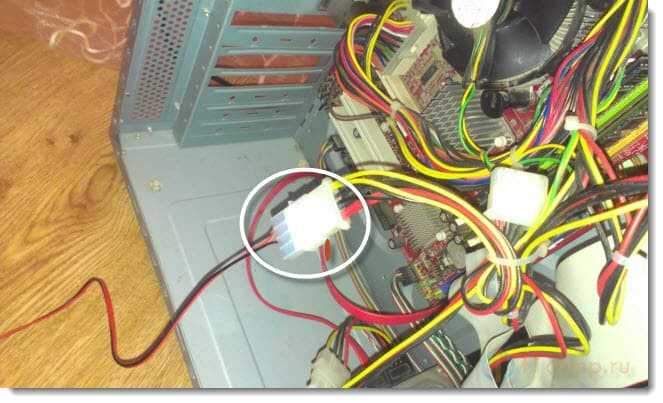
Kuid ma ei ühendanud toiteallika süsteemiüksusega. Mul on Wi-Fi ruuteri adapter (see peaks olema 12 volti). Võtsin selle, ühendasin selle PaintPacki ja väljalaskeava külge.

Kui kõik on valmis ja kõik on ühendatud, saate arvuti sisse lülitada. Liigume edasi Paintpacki. Ja on soovitav, et tuba oleks pime ja seina lähedal seisis monitor (sellest umbes 15 sentimeetrit).
Paintpacki taustvalgustuse seade
Pärast arvuti sisselülitamist ja seadme ühendamist peab süsteem uue seadme tuvastama ja draiveri automaatselt installima.
Kõigepealt ühendage seade USB kaudu arvutiga ja seejärel ühendage toide.
Kontrollime, kas meie arvuti on tuvastanud Paintpacki ja jätkame seadet.
Minema Alustama, Kontrollpaneel, Seadmed ja heli, Seadmed ja printerite. Kui teil on seade seal Paintpack (twinklingplug), Siis on kõik korras, see on meie taustvalgus.
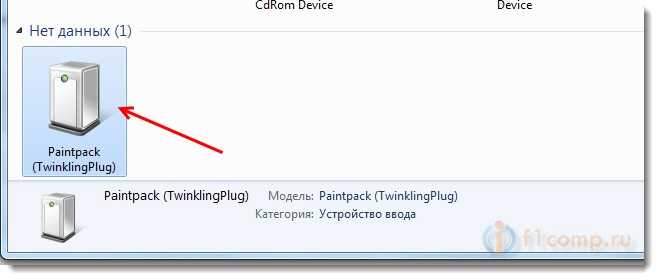
Jätkame seadet.
Taustvalgustuse juhtimiseks peame programmi alla laadima. Programmi kutsutakse Ambiboks (Ja PlayClaw mängude ja multimeediumprogrammide ajal taustvalgustuse töö jaoks on PlayClaw installitud Ambiboxiga).
Programmi Ambiboxi allalaadimiseks järgige linki http: // paintpack.ru/ juhised/ kerige lehte alla ja klõpsake lingil Lae alla.

Salvestage arhiiv arvutisse. Pärast arhiivi allalaadimist avage see ja käivitage installifail. Valige vene keel ja jätkake installimist. Ma ei kirjelda kogu protsessi, see on väga lihtne.
Seal on ainult üks aken (vt allolevat ekraanipilti). Jätke kõik nagu minu oma ja klõpsake Paigaldama. Ainult siis, kui teie arvuti pole Internetiga ühendatud, eemaldage märkeruut üksuselt "Laadige alla ja installige PlayClaw" (siis saate selle programmi eraldi installida).
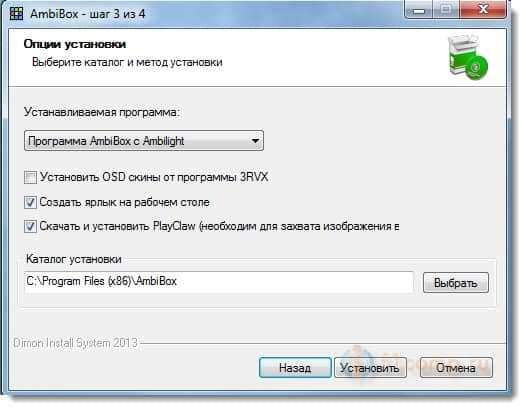
Käivitage töölauale Ambiboxi etikett. Valige vene keel ja minge vahekaardile Monitori intellektuaalne taust.
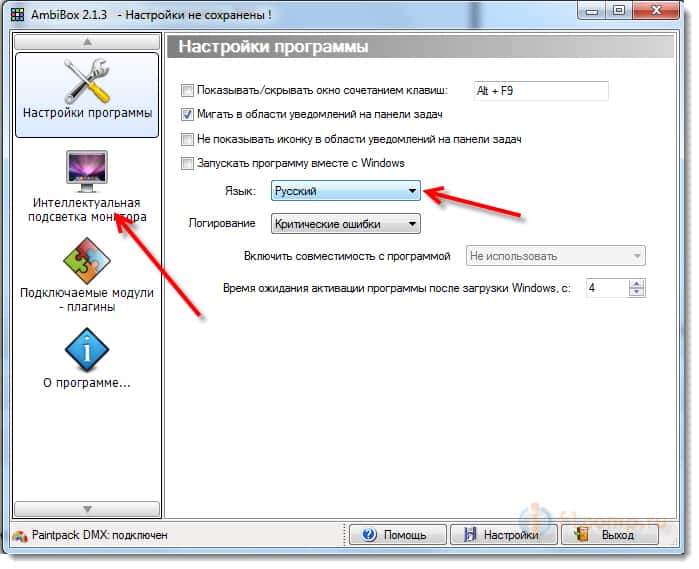
Sellel vahekaardil seame oma taustvalguse üles.
Kontrollige, kas see oleks vastupidine Seade see oli leitud Paintpack DMX. Seadme olek - Ühendatud. Kui kõik sobib Lülitage taustvalgus sisse (Märkimispaneeli märk peaks muutuma värvi). LED -id peaksid süttima.
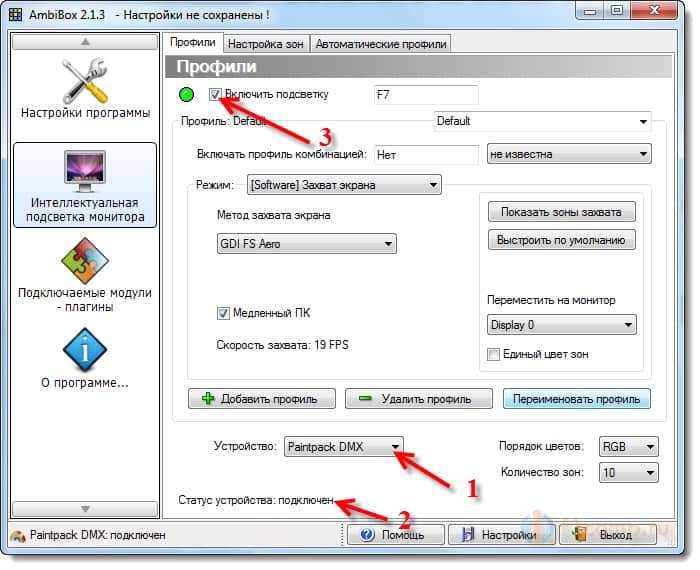
Kui taustvalgus ei paista, kontrollige kõiki ühendusi, taaskäivitage arvuti, lülitage välja ja ühendage seade.
Tsoonide seadistamine
Nüüd peame tsoonid konfigureerima. Klõpsake Ambiboxi programmis nuppu Näidake jäädvustamistsoone.
Avatakse jäädvustamistsoonidega aken. Eemaldage kõigi tsoonide kontrollimaad (lülitage need välja) ja lülitage iga tsoon omakorda sisse. Kui paigaldate teatud tsooni lähedale, süttivad teatud LED -id. Liigutage see piirkond hiirega kohta, kus LED -id valgustasid ja muudavad tsooni suurust (seda saab hiire poolt välja venitada). Korrake seda protseduuri kõigi tsoonidega.
Mul on ainult 4 tsooni. Leidsin need ja asetasin need õigetesse kohtadesse. Jätsin lihtsalt ülejäänud tsoonid. Pärast kõigi tsoonide konfigureerimist klõpsake nuppu Peida tsoonid. Ekraanipilt allpool (klõpsake suurendamiseks) ja vabandan kvaliteedi pärast :).
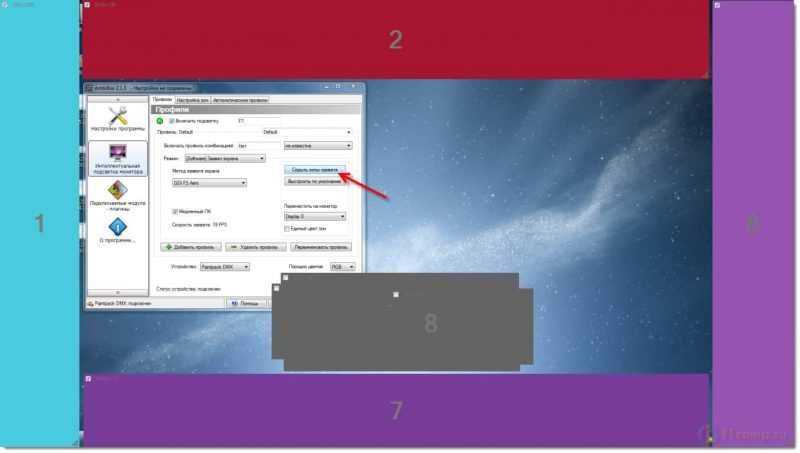
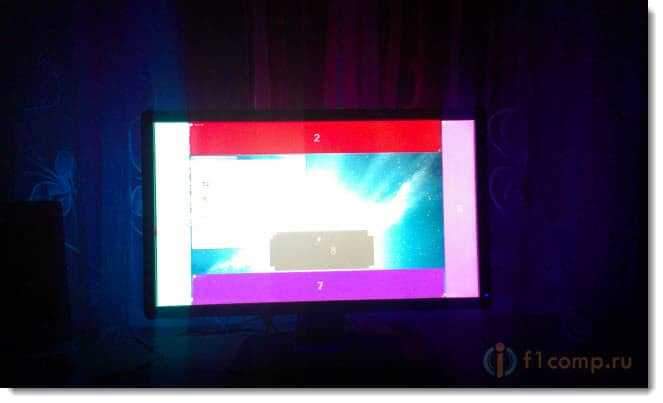
Nagu näete, on mul monitori taga kardinamonitor. See pole eriti hea, on vaja, et seal oleks sein, siis on efekt veelgi parem!
Pärast tsoonide seadistamist saate Ambiboxi programmis jäädvustamise režiimi seadistada. Vastu Režiim Paigaldage õige.
Seal on 4 peamist režiimi:
- Ekraani jäädvustamine - taustvalgus muutub sõltuvalt ekraanil toimuvast. See režiim sobib ka filmide vaatamiseks.
- Staatiline taust - Pidev taustvalgus ühes värvitoonis. Värvi saab muuta.
- Dünaamiline taust - Taustvalgustus muudab iseseisvalt värve.
- Värvimuusika - Lahe režiim! Taustvalgus muutub heli. Kuid selle režiimi jaoks soovitan teil valida Pistikprogrammid ja pistikprogramm Kolomuslik.
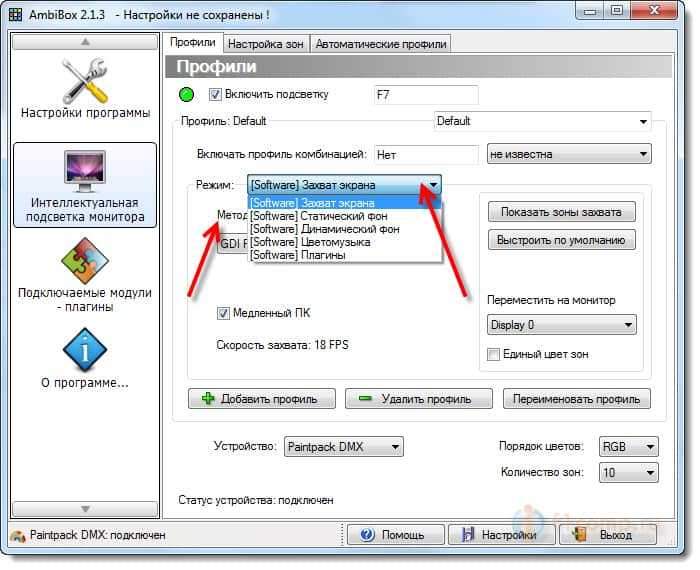
Kui teil on taustvalguse tööga probleeme või lihtsalt eksperimendina, soovitan teil katsetada Jäädvustamise meetod ekraan režiimis Ekraani jäädvustamine.
Samuti saate AmbiBoxi programmis vahekaardile minna Tsoonide seadistamine ja viige läbi õhem seadistatud taustvalgus. Muutke heledust, tundlikkust, dünaamikat jne. D.
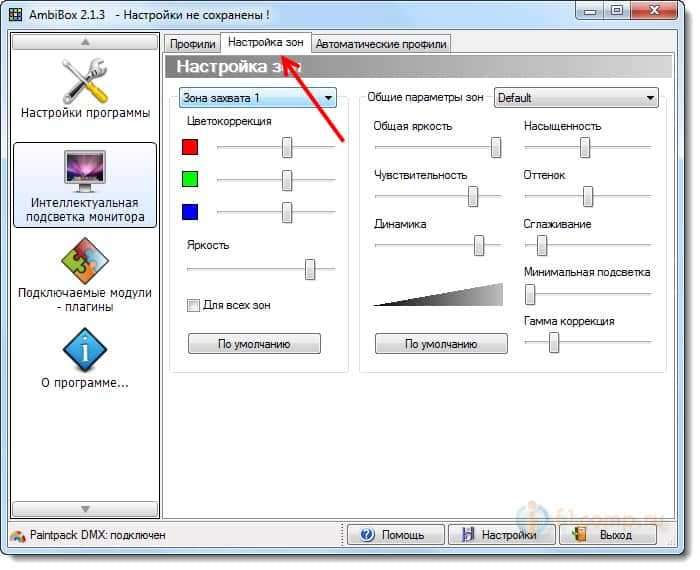
Pärast kõigi sätete tegemist klõpsake nuppu Sätted Ja vali Salvestage sätted.

Seade on lõpule viidud! Nüüd vahetage lihtsalt paintpacki töörežiimi sõltuvalt sellest, mida soovite teha, filmi vaadata, muusikat kuulata või lihtsalt taustvalgus sisse lülitada.
Paintpacki taustvalgustuse töö video demonstratsioon
Ja veel üks kõrgekvaliteediline video arendajatelt:
Järelsõna
Kindlasti on PaintPacki tulevik, eriti pärast seade arenemist. mulle meeldib see!
Kaks kõige olulisemat punkti:
- Filmid näevad välja täiesti erinevad ja saate vaatamisest uusi muljeid. Eriti kui filmis on palju dünaamilisi stseene.
- Ja tõesti, silmad pole nii väsinud. Istun sageli arvutis ilma valgustuseta. Ja siin lülitasin sisse kas ekraani jäädvustamise või staatilise taustvalguse ja seda on lihtsam töötada.
Noh, muidugi, värvimuusika oli rahul! 🙂
Osta paintpack või mitte? Kui soovite filmide, mängude või arvutis lihtsate tööde vaatamise uusi aistinguid, siis ostke ühemõtteliselt!
Parimate soovidega!
- « Litsentseeritud viiruse ostmine veebipoes. Kaspersky Interneti -turvalisuse ja Softkey Store'i näitel.Ua
- Wi-Fi ruuteri, Skype'i teostega ühendatud arvuti (sülearvuti) ja brauseri lehed ei avane »

